Como alterar o nome do bluetooth no Windows 10
Antes disso, explicamos: Revogar a senha do Windows 10 com explicações em fotos ,, E agora alguém me perguntou como alterar o nome de um adaptador Bluetooth em um PC com Windows 10?
Neste artigo, veremos como alterar o nome do Bluetooth no Windows 10.
O nome do adaptador Bluetooth do Windows 10 geralmente é necessário quando você deseja receber um arquivo de outro dispositivo Bluetooth ou quando deseja emparelhar o telefone com o PC com Windows 10.
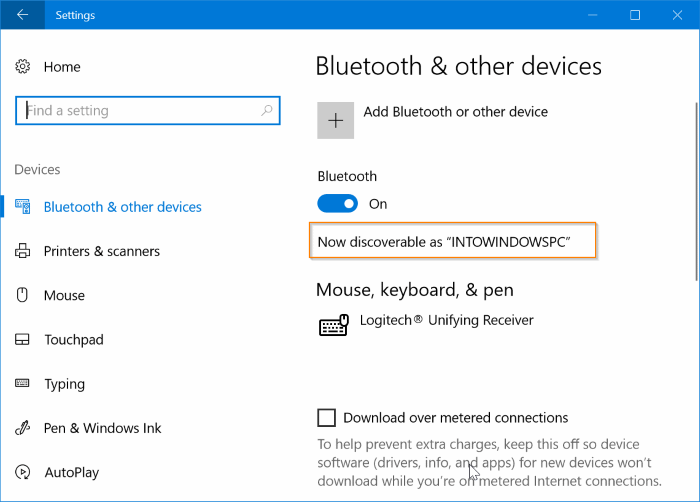
Explicação sobre como alterar o nome do Bluetooth no computador ou laptop:
No Windows 10, você pode ver o nome do seu adaptador Bluetooth acessando o aplicativo Configurações> Dispositivos> Bluetooth e outros dispositivos.
Se você deseja alterar o nome padrão de um adaptador Bluetooth no Windows 10, lembre-se de que o nome do Bluetooth nada mais é do que o nome do seu PC com Windows 10. Em outras palavras, Windows Windows 10 Define automaticamente o nome do seu PC com Windows 10 como o nome Bluetooth.
Por esse motivo, você não pode alterar o nome do Bluetooth sozinho no Windows 10. Se quiser alterar o nome do Bluetooth, será necessário alterar o nome do computador. Resumindo, é impossível atribuir nomes diferentes ao seu PC com Windows 10 e ao adaptador Bluetooth do seu PC.
Duas maneiras de alterar o nome Bluetooth do seu PC com Windows 10.
Método 1 de 2
Altere o nome do bluetooth nas configurações:
Passo 1: Vamos para Aplicativo de configurações > O sistema > Sobre .
Passo 2: Dentro de especificações do dispositivo , Clique Renomear este computador . Isso abrirá a caixa de diálogo Renomear seu PC.
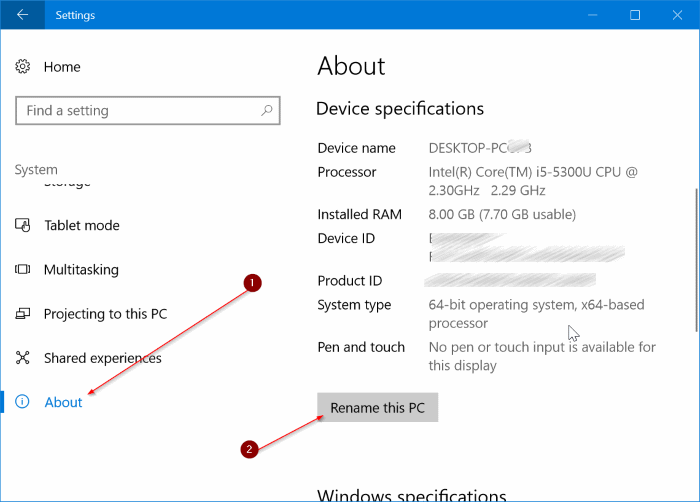
Passo 3: Digite um novo nome para o seu PC / Bluetooth. clique no botão التالي .
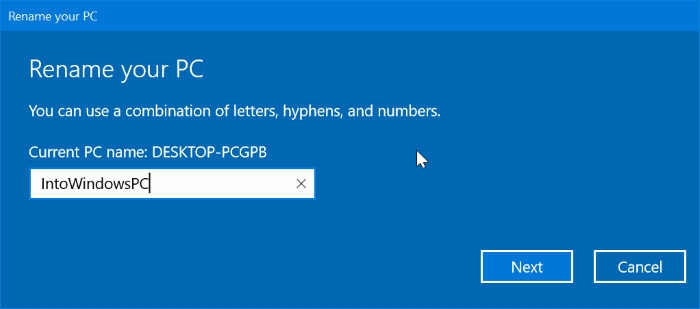
Passo 4: Agora você será solicitado a reiniciar o computador. Salve todo o trabalho e clique no botão Reiniciar agora. Se você deseja reiniciar mais tarde, clique no botão Reiniciar mais tarde.
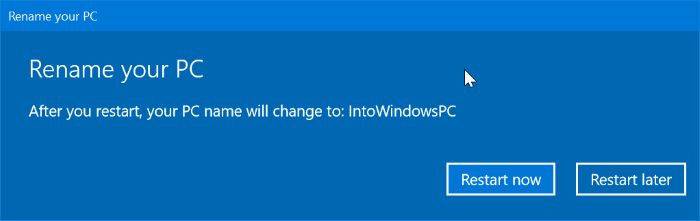
O novo nome do PC / Bluetooth aparecerá assim que você reiniciar o PC.
Método 2 de 2
Altere o nome do bluetooth no painel de controle:
Passo 1: Na caixa de pesquisa Iniciar / Barra de tarefas, digite Sysdm.cpl e pressione Enter para abrir a caixa de diálogo Propriedades do sistema.
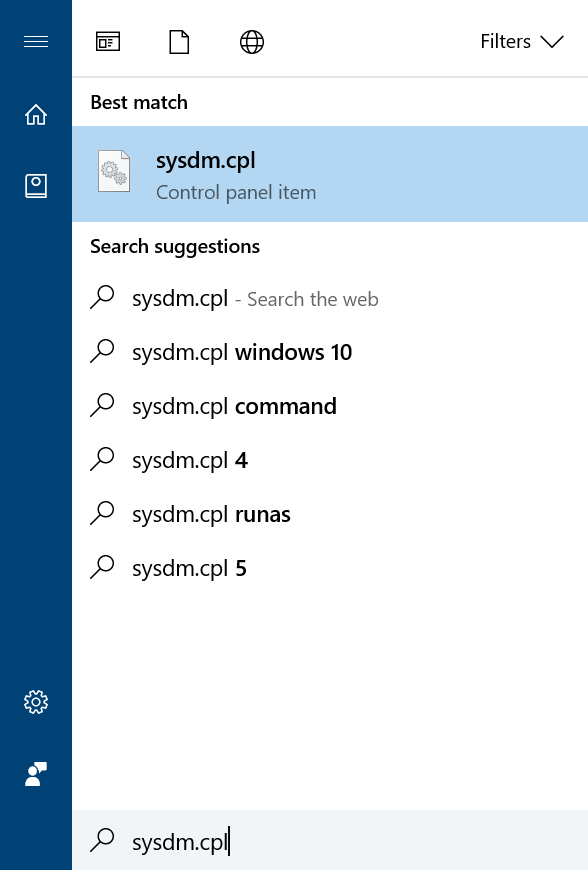
Passo 2: Aqui, na guia Nome do computador, você pode ver o nome completo do computador, bem como o nome do grupo de trabalho. Para alterar o nome do computador ou o nome do Bluetooth, clique no botão “”. Uma mudança" .Como a imagem a seguir
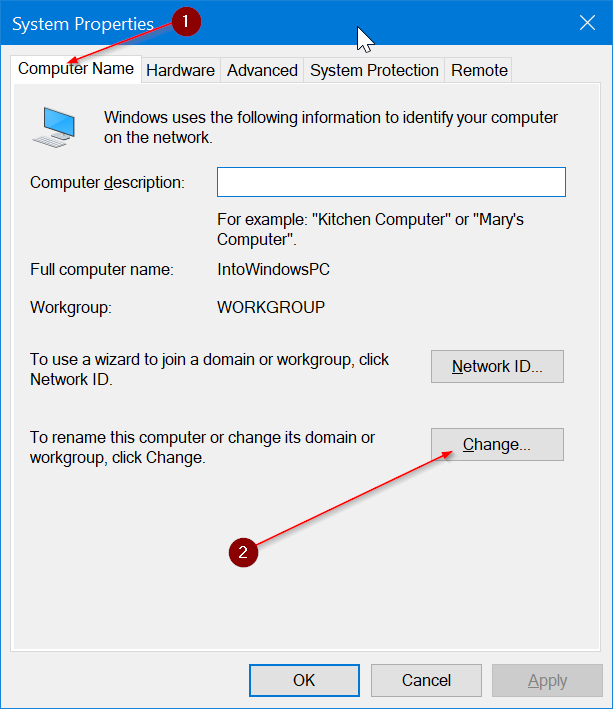
Passo 3: no campo Nome do computador , digite o nome que deseja atribuir ao seu computador e ao Bluetooth.
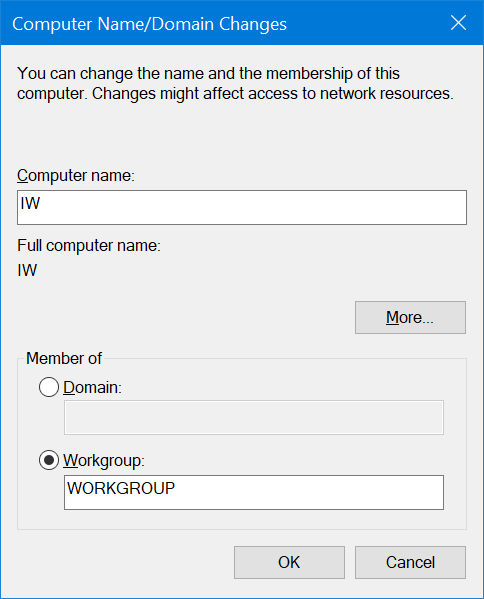
clique no botão Está bem . Você verá uma caixa de diálogo com a mensagem “Seu computador deve ser reiniciado para aplicar essas alterações”.
Clique no botão OK. Se você vir uma caixa de diálogo com as opções Reiniciar agora e Reiniciar mais tarde, clique no botão Reiniciar mais tarde.
Passo 4: Por fim, salve todo o seu trabalho e reinicie o computador para definir o novo nome como o nome do seu computador, bem como o nome do receptor Bluetooth no Windows 10.
Artigos relacionados para saber sobre
Como abrir um documento .DOCX do Word usando o Google Docs no Windows 10
Revogar a senha do Windows 10 com explicações em fotos
Os mais belos papéis de parede para Windows 10 2020
Restaure o Windows 10 para as configurações padrão em vez de baixar um novo Windows
Kaspersky Antivirus Free para Windows 10
Explique como resolver o flash não aparecendo e como identificar USB sem programas para Windows 10
Como remover a senha de login do Windows 10
Alterar o idioma do Windows 10 para outro idioma
A versão mais recente do Windows 10 Redstone 4 é oficial da Microsoft, a versão mais recente









